Инструкция, как обновить Инстаграм на Андроид
В обновлении программного обеспечения, установленного из официального магазина приложений Play Market нет ничего сложного. Первое, что нужно сделать – это убедиться, что вашему Инстаграму требуется (или не требуется) обновление.
Делается это следующим образом.
- Включаем доступ к интернету (лучше через Wi-Fi для увеличения скорости) на смартфоне.
- Входим в Play Market.
- Делаем свайп по экрану слева на право, или кликаем по кнопке в поисковой строке, открывающее боковое меню.
- Выбираем пункт меню «Мои приложения и игры».
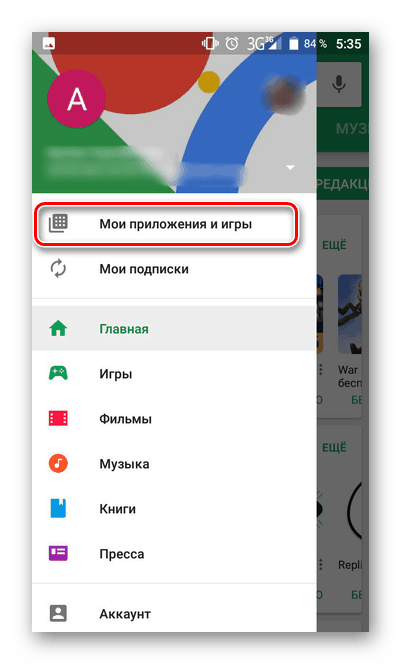
В открывшемся окне будет список всех приложений, требующих обновления. Если напротив Instagram будет стоять кнопка «Обновить», то смело кликайте по ней.
После того, как все будет установлено, Инстаграм исчезнет из списка программ, требующих обновление. Напротив клиента будет стоять кнопка «Открыть».
Вариант №2
- Подключаем доступ к интернету. (Не забываем, что нужно быть онлайн).
- Входим в Play Market.
- В поисковой строке вбиваем Instagram.
- Открываем приложение, которое будет первое в списке предложенных магазином приложений.
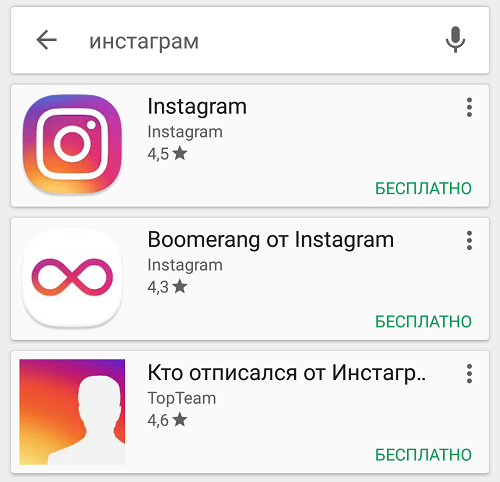
Теперь все просто: если в открытом окне вы увидите кнопку «Обновить», значит ваш Инстаграм требует апдейта.
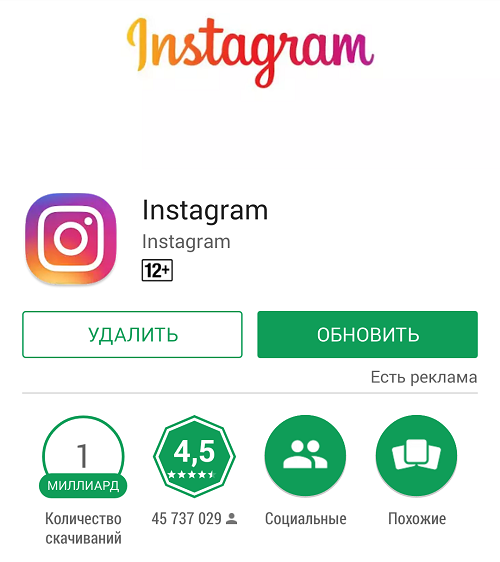
Жмем «Обновить», при необходимости даем разрешение кликом по кнопке «Принять» и ждем окончания процесса установки файлов на ваш гаджет. Таким образом, происходит обновление ПО на всех смартфонах, работающих под управлением ОС Андроид (и даже на самсунге последней реализации).
Как решить проблемы с работой Инстаграма на смартфонах Huawei
-
Обновите приложение Инстаграм – если ваше приложение Инстаграм устарело или требует обновления, это может вызывать проблемы с его работой. Проверьте наличие новых версий в Google Play Store или App Store и установите последнюю доступную версию приложения. После обновления запустите приложение снова и проверьте, работает ли оно нормально.
-
Очистите кеш и данные приложения Инстаграм – иногда накопленные временные файлы и данные могут вызывать сбои в работе приложения. Перейдите в настройки вашего смартфона, найдите раздел «Приложения» или «Управление приложениями» и найдите Инстаграм в списке установленных приложений. Внутри приложения выберите «Очистить кеш» и «Очистить данные». Затем перезапустите приложение и проверьте его работу.
-
Переустановите приложение Инстаграм – если предыдущие методы не сработали, попробуйте полностью удалить Инстаграм с вашего смартфона и установите его заново. Чтобы удалить приложение, зайдите в настройки вашего смартфона, найдите раздел «Приложения» или «Управление приложениями» и выберите Инстаграм из списка установленных приложений. Затем нажмите на кнопку «Удалить» или «Деактивировать». После удаления приложения перейдите в Google Play Store или App Store, скачайте новую версию Инстаграма и установите ее на ваш смартфон.
-
Обновите операционную систему – иногда проблемы с запуском и работой приложений могут быть связаны с устаревшей операционной системой на вашем смартфоне. Проверьте наличие обновлений для вашей операционной системы, следуя инструкциям на вашем смартфоне, и установите все доступные обновления. После обновления операционной системы перезапустите смартфон и запустите Инстаграм снова.
-
Свяжитесь с технической поддержкой Инстаграма или Huawei – если ни один из предыдущих методов не помог решить проблему, обратитесь за помощью к технической поддержке Инстаграма или Huawei. Они смогут предоставить вам индивидуальную помощь и рекомендации для устранения неполадок с работой Инстаграма на вашем смартфоне Huawei.
Надеемся, что один из этих методов поможет вам решить проблемы с работой Инстаграма на вашем смартфоне Huawei. Не забывайте следить за обновлениями приложения и операционной системы, чтобы предотвращать возможные проблемы в будущем. Удачи!
Скачайте apk-файл Инстаграм в сети на Honor
Данный способ подойдёт пользователям, у которых по каким-либо причинам не сработал первый способ. Чтобы установить Инстаграм на смартфонах Honor 9A, 30, 10 Лайт, 9S, 9C необходимо выполнить следующее.
- Перейдите в настройки вашего Хонор;
-
Выберите там раздел «Безопасность»;
-
Далее выберите опцию «Дополнительные настройки»;
-
На открывшейся странице найдите опцию «Установка приложений из неизвестных источников» и нажмите на неё;
-
В открывшемся меню тапните на браузер, через который вы будете скачивать файл приложения Инстаграм;
Выберите нужный браузер
-
Войдя в окно его настроек активируйте в нём ползунок опции «Разрешить установку приложений»;
- Затем запустите указанный браузер и перейдите в нём на какой-либо поисковый сервис (например, Google);
- В окне поиска введите «Скачать Instagram», нажмите на ввод и просмотрите открывшиеся ссылки. Первую ссылку на Инстаграм из цифрового магазина Плей Маркет мы пропускаем;
- Обычно второй ссылкой идёт сайт trashbox.ru. Тапаем по данной ссылке;
-
Перейдя на указанный сайт в окно для загрузки Инстаграм, жмём на большую кнопку «Скачать на Трешбоксе»;
- Загрузите на телефон apk-файл приложения и запустите данный файл;
- Нажмите на «Установить» и дождитесь завершения инсталляции;
-
После установки останется запустить приложение, нажать на «Войти», и авторизоваться в своём аккаунте Инстаграм. Приятного пользования возможностями приложения!
Почему иногда невозможно обновить Инстаграм и что с этим делать?
Иногда обновление Инстаграм может столкнуться с проблемами, и вы не сможете загрузить новую версию приложения. Вот несколько возможных причин этой проблемы:
- Проблема соединения;
- Недостаточно места на устройстве;
- Проблемы серверов Instagram.
Разберемся что же делать в такой ситуации.
Перезагрузка
Перезагрузка устройства — это процесс, в результате которого все программные приложения и система перезапускаются, что часто может помочь исправить различные проблемы с работой устройства. Это самый первый и основной шаг на пути к исправлению ошибки в ходе обновления приложения инстаграм.
- Нажмите и удерживайте кнопку питания на вашем устройстве.
- Появится экран меню, где вы должны выбрать опцию «Выключить» или «Перезагрузить» устройство (можно выбрать один из вариантов).
- Когда ваше устройство полностью выключится, нажмите и снова держите кнопку питания до тех пор, пока не появится логотип производителя или начнется загрузка операционной системы.
- Далее дождитесь завершения загрузки системы и откройте нужное вам приложение для проверки его работы.
Обновление операционной системы
Если процесс перезагрузки никак не повлиял на работу инстаграм, возможно вам стоит обратить внимание на то, какое обновление на данный момент установлено на вашем смартфоне, возможно все дело в нем. Обновления могут содержать исправления ошибок и уязвимостей безопасности, а также новые функции и возможности для вашего устройства
Что же необходимо сделать для обновления вашего устройства (и для Андроида и Айфона процесс примерно идентичен):
- Откройте меню «Настройки» на вашем устройстве.
- Найдите раздел «О системе» или «О телефоне/планшете».
- В этом разделе вы должны найти опцию «Обновление ПО»n
- Если доступна новая версия операционной системы, то вы должны будете скачать её файл и подтвердить начало процесса обновления.
- Процесс обновления может занять несколько минут до часов, в зависимости от размера файла и скорости интернет-соединения.
- Когда обновление будет завершено, вы можете получить инструкции по поводу изменений в пользовательском интерфейсном дизайне или использовании приложений на вашем устройстве после его успешного обновления.
Очистка памяти
В случае если обновление вашего смартфона и так актуально, а перезагрузка особых изменений не придала попробуйте просто очистить свой телефон от ненужных файлов, документов или обычного кэша. Для этого следует выполнить следующие простые действия:
- Определите, какие данные занимают больше всего места на вашем устройстве: фотографии, видео, музыка или приложения.
- Удалите дубликаты файлов и старые версии программного обеспечения.
- Перенесите важные файлы (например, фотографии) на компьютер или в облачное хранилище для освобождения места на устройстве.
- Удалите кэш-файлы приложений: откройте «Настройки» -> «Приложения» -> выберете нужное приложение Память -> «Очистить кеш».
- Удалите редко используемые или уже не нужные приложения: откройте меню «Настройки» -> «Приложения» -> выберете нужное приложение и нажмите кнопку «Удалить».
- Используйте инструменты для оптимизации памяти на вашем устройстве — такие функции доступны в большинстве операционных систем Android/IOS
Как обновить Инстаграм
Актуальная версия мобильного приложения дает возможность использовать новый функционал. Некоторые пользователи не понимают причину отсутствия тех или иных опций в Инстаграм, но уже наслышаны об их существовании от друзей и знакомых.
В этом случае они часто обращаются в техподдержку или задают вопросы на форумах. Безусловно, для решения этой проблемы можно поступить аналогичным способом. Но совершенно неясно, когда вам помогут. Гораздо проще проверить актуальность установленного софта. Вам требуется обновление? Оно происходит всего за пару кликов.
Не нужно ждать, пока система начнет работать со сбоями. Даже если устаревшая версия приложения функционирует без малейшей задоринки, вы должны идти в ногу со временем. Каждый уважающий себя блогер или просто активный инстаграммер не может отказываться от «конфет», которые раздают на платформе.
Разработчики Инстаграм постоянно создают новые фишки и крутые возможности. Они повышают уровень безопасности в соцсети, улучшают недостатки системы, добавляют новые способы взаимодействия с аудиторией и прочее. Из данной статьи вы узнаете, как сделать апдейт Instagram для мобильных устройств.
Как обновить Инстаграм вручную
Если пользователь отказался от автообновления, он рискует упустить шанс воспользоваться новыми функциями. Чтобы не лишаться такой возможности, при этом сделать процесс обновления удобным с точки зрения времени установки, можно воспользоваться ручным апдейтом.
Узнать, надо ли обновить приложение, можно в Play Market. Официальная версия находится на первом месте. Раскрыв ее, появится надпись «Открыть» или « Обновить».
Соответственно, в первом случае установленная на устройстве версия новая и не требует обновления, во втором — наоборот.
О всех существующих вариантах ручного обновления рассмотрим далее.
На Андроиде
Чтобы вручную обновить Инстаграм на Андроиде, можно воспользоваться следующими методами:
Через Play Market
Для этого необходимо самостоятельно зайти туда и выбрать пункт «Обновить».
Если на устройстве установлена новая версия, то активна будет кнопка «Открыть». Случается, что версия устарела, но в Play Market нет активной кнопки «Обновить». Это связано уже с самим гаджетом.
Устаревшая версия операционной системы не может принять последние обновления. В такой ситуации остаётся либо продолжать пользоваться имеющимся приложением, либо заменить устройство.
В случае запроса дополнительных разрешений необходимо их принять. Это может случиться из-за добавления в софт новых опций.
Установка APK файлов из других сайтов
Этот вариант подойдет тем пользователям, которые по каким-либо причинам не могут установить новую версию Инстаграм первым методом.
Для этого необходимо в настройках телефона зайти в раздел «Безопасность» и выбрать пункт « Установка приложений со сторонних источников».
Дать разрешение на проведение действий. Затем в любом браузере вбить в строку поиска — «Установка Инстаграм бесплатно» и в выдаче выбрать сайт из первых строк.
На выбранном ресурсе нужно запустить процесс скачивания APK файла, предварительно нужно проверить его на вирусы.
На Айфоне
Вручную обновить Инстаграм можно через AppStore. Это приложение есть на всех устройствах. В строке поиска указать — Инстаграм, открыть и нажать на кнопку «Обновить».
Процесс ничем не отличается от установки на Андроид. Как только установятся обновления, вернуть старую версию становится невозможно.
Для активации автообновления на Айфоне, в настройках нужно выбрать пункт «iTunes и App Store» и активировать параметр «Обновления» в разделе «Автоматические загрузки».
При обновлении приложений нерационально использовать мобильный интернет, если он не безлимитный, конечно. Лучше всего воспользоваться сетью Wi-fi.
Почему не обновляется Instagram?
В некоторых случаях обновить Инстаграм не получается. Как правило, причин тому может быть две:
- Отсутствие подключения к сети. Убедитесь в том, что есть выход в интернет через WiFi или мобильную сеть своего оператора. Также может появиться надпись: неизвестная ошибка сети. Что это такое и как с этим бороться – читайте специальную статью
- Гаджет не отвечает системным требованиям, необходимым для установки обновленной версии Инстаграм.
Тут выхода два: приобретать новый смартфон или пользоваться устаревшей версией Инсты. Следует знать, что на Айфонах до четвертой модели, Инста вообще не устанавливается.
4 шага к обновить Инстаграм если нет обновлений на андроиде
Мы рассмотрим четыре простых шага, которые вы можете выполнить, чтобы обновить приложение Инстаграм на Android. Эти шаги включают очистку кэша и данных, удаление и переустановку приложения, обновление Google Play Store и загрузку последней версии приложения Инстаграм из надежного источника. Следуя этим шагам, вы сможете убедиться, что на вашем устройстве Android установлена последняя версия Инстаграм, и наслаждаться всеми новейшими функциями и улучшениями, которые может предложить приложение.
1: Очистите кеш и данные приложения:
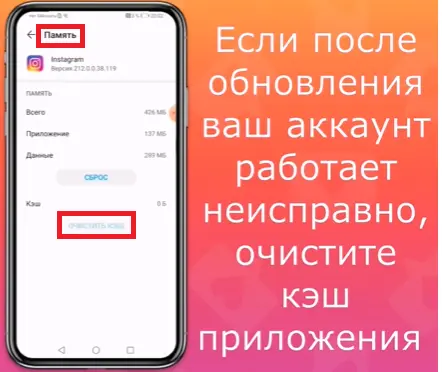
вам нужно зайти в настройки и очистить кэш приложения instagram
Первый шаг, который следует сделать, – попытаться очистить кеш и данные приложения Инстаграм. Для этого необходимо перейти в “Настройки” вашего устройства, затем выбрать “Приложения”, найти приложение Инстаграм и выбрать “Очистить кеш” и “Очистить данные”. Это может помочь в случае, если у вас проблемы с обновлением приложения.
2: Скачайте APK-файл:
Если первый метод не помог, можно попробовать скачать и установить APK-файл приложения Инстаграм. APK-файл – это файл установки приложения, который можно загрузить из интернета. Однако, необходимо быть осторожным, загружая и устанавливая APK-файлы из ненадежных источников, так как они могут содержать вирусы и другие вредоносные программы.
3: Обновите Android-устройство:
Если у вас старая версия операционной системы Android, это может быть причиной того, что вы не можете обновить Инстаграм. В этом случае, вам следует обновить свое устройство до последней версии Android. Для этого перейдите в “Настройки”, выберите “Обновление системы” и нажмите “Проверить наличие обновлений”. Если доступно обновление, загрузите и установите его.
4: Установите альтернативную версию приложения:
Если все остальные методы не работают, вы можете попробовать установить альтернативную версию приложения. Некоторые пользователи Инстаграма разработали свои версии приложения, которые можно загрузить из интернета. Однако, подобные версии могут не соответствовать требованиям Инстаграма и могут быть небезопасными для ваш.
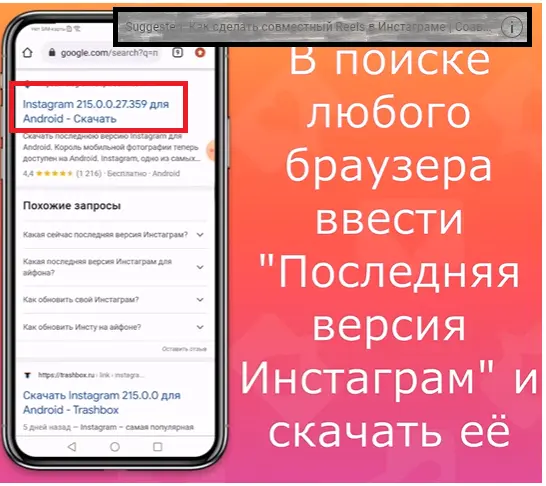
Шаг № 1, Если вы хотите обновить свой Instagram, зайдите на сайт google.com и найдите слова “instagram free download”. Нажмите на отмеченную опцию, которая приведет вас к последнему обновлению.

Шаг # 2, На этом шаге нужно нажать на опцию загрузки, чтобы Instagram был загружен с последним доступным обновлением.
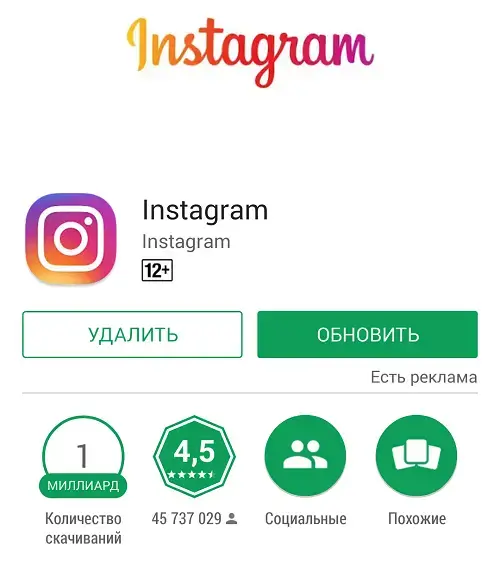
как обновить инстаграм на андроиде если нет обновлений
Кроме того, если вы хотите подписать фотографии с конкретными темами, например, с собаками, машинами, дочерьми или братьями, вы можете обратиться к соответствующим статьям: Как подписать фото с собакой в Инстаграм (201 лучшая подпись подпись) Как подписать фото с машиной в Инстаграм (55 креативных подписей к фото с машинами) Как подписать фото с дочкой в Инстаграм (101 лучшая подпись) и Как подписать фото с братом в Инстаграм (9 идей подписей). Эти статьи предлагают подробное описание и технику добавления уникальных подписей к фотографиям с этими темами.
Автоматическое обновление приложения
Instagram автоматически проверяет наличие обновлений и загружает последнюю версию. Не стесняйтесь загружать обновленное приложение.
Через Instagram
Такой вариант подходит владельцам любых гаджетов и устройств с установленным клиентом социальной сети. Откройте, зайдите в настройки вашего профиля.
Теперь щелкните раздел «Информация» и перейдите в «Обновления приложений”.
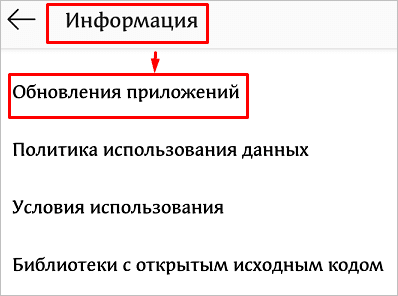
В открывшемся окне переместите рычаги и установите нужные параметры.

Через Play Маркет
Заходим в магазин, вводим поисковое слово «Instagram» и тапаем по логотипу. В открывшемся вверху окне нажмите на 3 точки и в меню поставьте галочку напротив слова «Автоматическое обновление”.
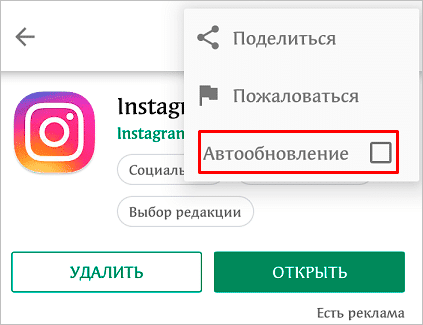
Вам также необходимо перейти в меню магазина, проведя пальцем слева направо или щелкнув по 3 полосам рядом с панелью поиска. Нажмите «Настройки» и откройте подраздел «Автообновление приложений”.
Выберите вариант, который подходит именно вам. У меня активна запись «Только через Wi-Fi». Таким образом, обновление происходит без моего вмешательства, и мобильный интернет не перегружается, а телефон не выходит из строя в самый неподходящий момент.
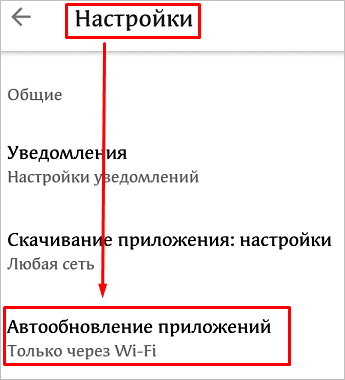
Через App Store
Откройте в меню гаджета пункт «Настройки». Найдите раздел «iTunes & App Store», откройте его и найдите подраздел «Автоматические загрузки». Здесь необходимо переместить рычаги напротив пунктов «Программы» и «Обновления». Если кружок сдвинут влево и не подсвечен, функция автоматического обновления отключена. Если он находится справа и поле выделено зеленым цветом, это означает, что новые версии приложения на вашем устройстве будут установлены автоматически.
В Microsoft Store
Запускаем и нажимаем на 3 точки в правом верхнем углу. В меню выберите пункт «Настройки». Вы можете включить или отключить эту опцию, переместив переключатель под «Обновлять приложения автоматически.
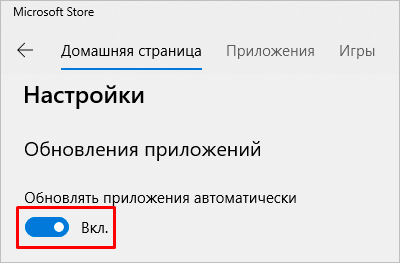
Как вернуться к старой версии Instagram
После обновления приложение Инстаграм может работать с ошибками или не работать вообще. Данная ситуация довольно распространенная, потому что сами разработчики порой допускают ошибки, из-за которых многие люди вообще не могут попасть в свой аккаунт. В таком случае, остаётся один вариант — откат к старой версии.
Помните, что для использования даже старых версий Инстаграм, необходима версия Андроид минимум от 5.0, а лучше 6.0 и выше.
На Андроид
Для удаления обновления и отката нужно выполнить следующие действия:
- Открываем настройки смартфона и переходим в раздел «Приложения».
- Находим Instagram и заходим на страницу с программой. В нижней части экрана выбираем «Удалить обновления» и подтверждаем действие.
- Перед установкой старой версии Инстаграм, необходимо в параметрах устройства найти пункт «Блокировка экрана и безопасность».
- Разрешите загрузку приложений с непроверенных источников.
- Далее переходим в браузер, в поисковой строке пишем «Instagram apk-файл». Переходим по одной из ссылок, выданных поисковиком, и нажимаем «Скачать».
- В приложении, скачанном с неизвестного источника, могут отсутствовать обновления, часто всплывать реклама и спам. Если смартфон отказывается распознавать программу, рекомендуем загрузить её на компьютер. С помощью USB перенести на телефон, открыть «Установщик файлов» и активировать запуск.
На Айфон
Установка происходит через джейлбрекер Pangu (или его аналог), браузер или Айтюнс. Хоть третий способ может и не сработать на обновленных операционных системах, но его называют единственным официальным. Поэтому разберемся, как вернуть старый Инстаграм, на примере iTunes:
- открываем утилиту на компьютере – выходим из учетной записи на телефоне;
- отключаем соединение с сетью на смартфоне, а в Айтюнс параллельно переходим в App Store;
- в строку поиска вводим «Instagram» и нажимаем «Установить»;
- если всплывет окно с предупреждением, даем свое согласие нажатием кнопки «Да»;
- ждем, пока завершится установка.
Повторно заходим в свой профиль на телефоне, переходим в App Store. После подключения, Инстаграм откатится.
Активация и настройка Instagram на Huawei
Установив Instagram на свой телефон Huawei, вы готовы приступить к активации и настройке приложения. В этом разделе мы расскажем вам, как пройти все необходимые шаги, чтобы начать пользоваться Instagram на вашем устройстве.
Активация учетной записи
- Запустите приложение Instagram, которое вы установили на свой Huawei.
- На стартовом экране приложения нажмите кнопку «Зарегистрироваться» (или «Войти», если у вас уже есть учетная запись).
- Введите ваше имя, фамилию и адрес электронной почты. Затем создайте пароль для вашей учетной записи Instagram.
- Нажмите кнопку «Далее» и следуйте инструкциям, чтобы завершить процесс активации учетной записи.
Настройка профиля
После активации учетной записи вам потребуется настроить ваш профиль Instagram на телефоне Huawei. Это позволит вам поделиться информацией о себе и настроить параметры приватности:
- Нажмите на иконку профиля в нижней части экрана приложения.
- Нажмите кнопку «Редактировать профиль», чтобы внести изменения в вашу учетную запись.
- Загрузите фотографию профиля и заполните информацию о себе, такую как имя, ник и описание.
- Настройте параметры приватности, чтобы решить, кто может видеть ваши публикации и отправлять вам сообщения.
- Нажмите кнопку «Готово», чтобы сохранить изменения.
Настройка уведомлений
Вы также можете настроить уведомления Instagram на своем телефоне Huawei, чтобы быть в курсе активности в приложении:
- Откройте настройки вашего телефона Huawei.
- Перейдите в раздел «Уведомления» и найдите приложение Instagram.
- Настройте тип уведомлений, которые вы хотите получать, например, уведомления о новых подписчиках, лайках или комментариях.
- Нажмите кнопку «Готово», чтобы сохранить изменения.
Поздравляем! Теперь у вас есть активированная учетная запись Instagram и настроенное приложение на вашем телефоне Huawei. Вы готовы начать делиться своими фотографиями и видео с друзьями и подписчиками.
Способ 2: Установка APK
В случае если вы хотите обновить Instagram не до последней версии, а до какой-то конкретной, или если по каким-то причинам не получается выполнить данную процедуру по инструкции из первого способа настоящей статьи (например, на мобильном девайсе установлена кастомная прошивка без магазина приложений), потребуется самостоятельно скачать и установить APK-файл.
- Найдите АПК-установщик клиента социальной сети, совместимый с вашим устройством (ориентироваться в данном случае нужно на версию Андроид и аппаратную платформу), и затем скачайте его. Проще всего это сделать на одном из тематических сайтов и форумов по типу APKMirror, которым мы и воспользуемся в качестве примера далее.
- Перейдите по представленной выше ссылке и пролистайте открывшуюся страницу вниз до блока «All versions» или «Latest Instagram Updates», как это показано на изображении ниже. Нажмите на расположенную справа кнопку скачивания.
Если вы впервые устанавливаете приложение из неизвестных источников, разрешите выполнение данной процедуры, перейдя в предложенный раздел системных настроек и активировав соответствующий переключатель. Затем вернитесь на предыдущий экран.
Обновление не займет много времени, после чего Инстаграм последней или выбранной вами версии будет готов к использованию.
Установка и обновление приложений на Хуавей
Официальное приложение Huawei AppGallery рекомендуем загрузить в первую очередь, как аналог Плей Маркета.
В каталоге уже имеется большинство российских и зарубежных приложений, которые полностью совместимы со смартфонами Хуавей, автоматически обновляются разработчиками.
Приложение Aptoide — это самый крупный цифровой магазин после Google Play, совместим со всеми Android-устройствами, в том числе и Huawei, работает по всему миру без привязки к региону и ограничений со стороны Гугл.
Как скачать Плей Маркет на Хуавей
Очень просто скачать Плей Маркет и установить на чистый (новый) телефон P40 и другие, где ранее не было других версий этого приложения.
Скачивать и устанавливать Плей Маркет на Хуавей нужно только в том случае, когда вам требуется работать в приложениях от Google, в остальных 99% случаях всё решат AppGallery и Aptoide.
Таким образом любой телефон Huawei сможет работать как полноценное устройство со всеми приложениями и сервисами Гугл. Возможна оплата и по NFC.



![Как обновить instagram (2023) [+автообновления]](http://kokosclub.ru/wp-content/uploads/3/2/0/3206c31e1b813e4127964ad24c35e626.jpeg)



















![4 шаги обновить инстаграм если нет обновлений [видео] 2024](http://kokosclub.ru/wp-content/uploads/8/3/6/836d48229152af39341379d683279848.jpeg)





